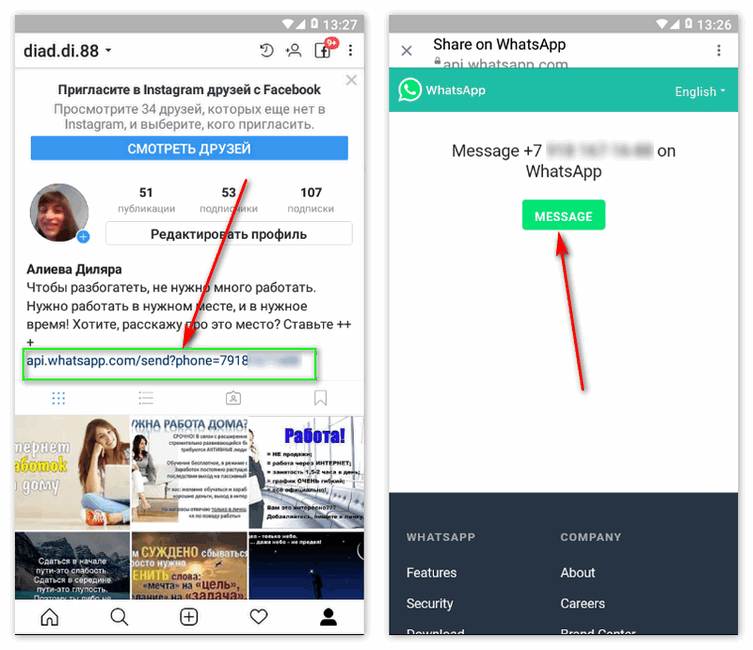Как отправить ссылку на свой Инстаграм и где ее искать
Нужно отправить линк личной или рабочей страницы, но не знаете где его искать? Разбираемся, как быстро найти, скопировать и отправить ссылку на свой или рабочий Инстаграм. Рассматриваем все существующие способы, приводим подробные инструкции к каждому.
Инстаграм давно перестал быть только развлекательной площадкой, став полноценным инструментом для создания/развития успешного бизнеса. Но случается так, что нужно вдруг отправить другу или партнерам по бизнесу ссылку своего Инстаграм профиля.
Где искать ссылку
Администрация Инстаграма по непонятным причинам не добавила возможности легко найти ссылку на собственный аккаунт. Быстро обнаружить и скопировать можно только линк других пользователей, для этого на их страницах в меню есть удобная опция «Скопировать ссылку профиля».
В приложении
Если вам срочно нужно отправить кому-то свою ссылку, попросите друга открыть вашу страницу, скопировать ссылку, а затем отправить ее вам. Если попросить некого, воспользуйтесь одним из следующих методов:
Если попросить некого, воспользуйтесь одним из следующих методов:
Способ номер 1
— Авторизуйтесь в Инстаграме с другой страницы.
— Откройте свой аккаунт.
— В верхнем правом углу кликните по троеточию.
— Нажмите «Скопировать URL профиля».
Готово, линк скопирован, его можно отправить сообщением, по почте, прикрепить в других блогах или сохранить в заметках, чтобы адрес Инстаграма всегда был под рукой.
Чтобы делиться другими профилями соцсетей, не отправляя при этом по одной ссылке на каждый портал, рекомендуется использовать мультиссылку. Это единый линк, который открывает доступ к нескольким сохраненным страницам.
Предлагаем вам ознакомиться с конструктором Хиполинк — это мощный инструмент для создания мультиссылок на разные аккаунты, интернет-магазина с нуля, лендинга. С Хиполинк нет необходимости обращаться к платным услугам программистов, на конструкторе легко выполнить множество сложных задач даже новичкам. Пользование сервисом бесплатно после простой регистрации.
Способ номер 2
— Скопируйте общий адрес Инстаграма (https://www.instagram.com/).
— Вставьте его в сообщение или поисковую строку.
— После «/» допишите свой ник.
— Получится полный адрес вашего Инстаграм профиля.
Чтобы проверить, работает ли линк, откройте его через поисковик, нажмите «Enter». Должна будет открыться Инстаграм страница.
Способ номер 3
Это хитрый, неочевидный способ, но он помогает быстро найти и отправить ссылку на свой профиль.
— Запустите Инстаграм.
— Откройте раздел с публикациями.
— Выберите любой пост.
— Кликните по троеточию.
— Кликните копировать ссылку.
Таким образом можно отправить непрямую ссылку на свой Инстаграм. Пользователь перейдет по адресу, попав прямо на пост. Оттуда он сможет перейти к профилю. Но есть важная деталь: ваша страница должна быть открытой, иначе неподписанный человек не сможет посмотреть публикацию и, соответственно, посетить профиль.
Читайте также, как создать вторую Инстаграм страничку https://hipolink.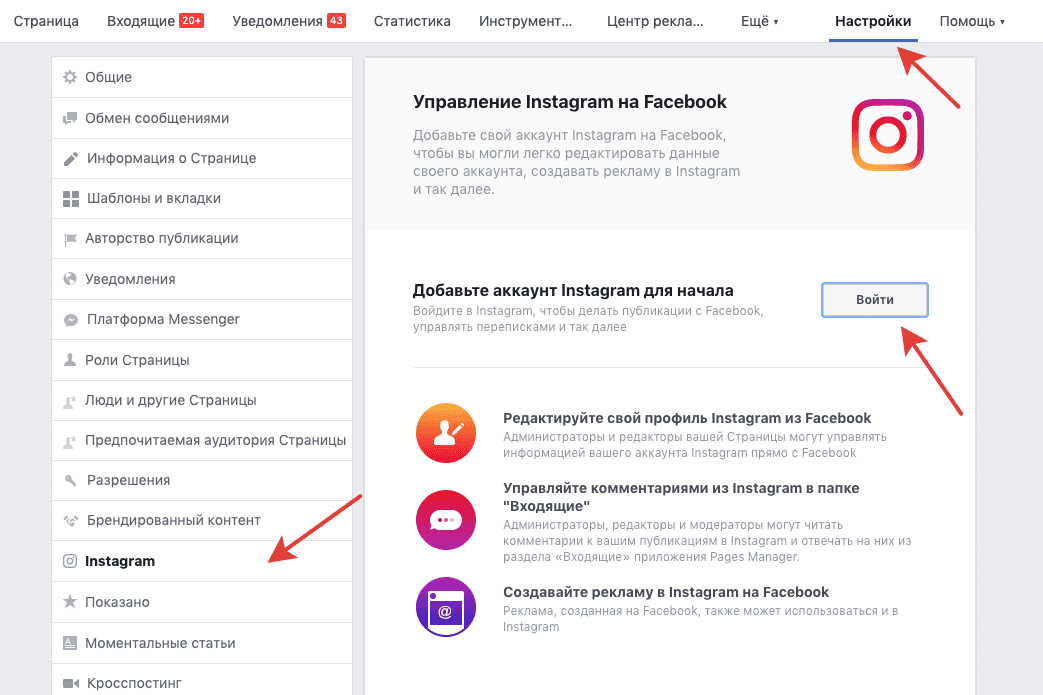 net/ru/blog/kak-v-instagrame-sozdat-eshche-odnu-stranicu.
net/ru/blog/kak-v-instagrame-sozdat-eshche-odnu-stranicu.
Через браузер
Пользуясь Инстаграмом через веб версию с ПК, проще всего найти ссылку на свою страницу. Как это сделать:
— Запустите Инстаграм через браузер.
— Откройте свой профиль, кликнув по аватару.
— В строке поиска скопируйте ссылку профиля.
Готово, линк можно отправить нужному пользователю или сохранить для последующего использования. Это один из самых простых способов, работает для компьютеров, телефонов, планшетов. Найденную ссылку можно отправить в любом мессенджере
Чтобы поделиться с другими пользователями адресом Инстаграм, можно отправить им ваш ник. С его помощью вас легко найти через поисковик соцсети.
Найти линк с помощью QR кода
Не так давно администрация добавила возможность создавать собственную визитку Инстаграма. Это изображение с кодом и вашим ником социальной сети. Просканировав код, человек попадает на вашу страницу. Изображение можно сохранить/отправить вручную нужным контактам, воспользоваться специальной кнопкой «Поделиться».
Как создать визитку с QR кодом:
— Запустите Инстаграм.
— Откройте профиль.
— Выберите «Меню».
— Кликните по опции «QR-код».
Перед вами QR код странички. Здесь можно сканировать визитки других пользователей Инстаграма.
Как объединить Инстаграм с другими соцсетями
Зачастую неудобно делиться отдельными ссылками на Вк, Фейсбук, Твитер, Инстаграм, Ватсап, Вайбер, Телеграм, Яндекс.Дзен, интернет блог, онлайн-магазин, др. Если вам часто приходится отправлять другим пользователям линки на всевозможные аккаунты, рекомендуется объединить их в единую мультиссылку. Получив ее, человек сможет открыть один URL адрес, а в появившемся окне станут доступны все нужные вам страницы. Единую мультиссылку удобно размещать в поле Инстаграма или других соцсетях, где допускается вставить только один линк.
Ее можно добавлять в описание своего блога или сайта, чтобы посетители имели удобные, быстрые способы связи, могли подписываться на другие профили. Создать мультиссылку можно на конструкторе Хиполинк.
О сервисе Hipolink
Хиполинк — это комплексный конструктор с обширным функционалом. С помощью этого сервиса можно быстро создать рабочие кликабельные кнопки для перехода к другим соцсетям, добавить на сайт удобные способы связи, создать рабочие формы оплаты для интернет-магазина. С помощью Хиполинк также можно с нуля создать сайт-одностраничник или крупный лендинг, кроме того при регистрации вам присваивается персонализированный адрес: https://hipolink.me/имя.сайта.
Дополнительные возможности Хиполинк:
— Создание сайта визитки.
— Доступ к инструментам анализа полезности страницы, СЕО-анализа сайта и его публикаций.
— Сервис собирает, обрабатывает данные о посетителях.
— Вывод сайта/магазина в ТОП выдачи Яндекс/Гугл.
— Создание HTML кода самостоятельно.
— Сервис предоставляет готовые шаблоны для лендингов/сайтов с тематическим оформлением.
— Шаблоны лендинга с четкой структурой.
— Подключение систем аналитики/ретаргетинга: Яндекс Метрика, Google Analitics, Фейсбук Пиксель, ВК Пиксель.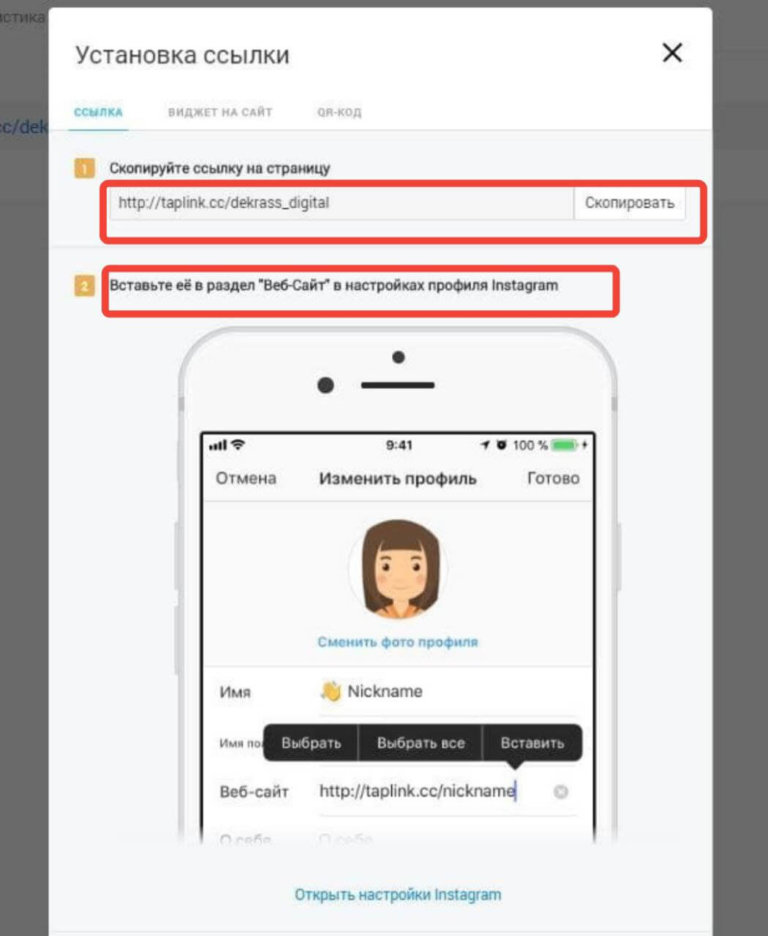
— Внутренняя CRM система.
— Разнообразие интеграций.
Регистрация на портале бесплатна, она открывает неограниченный доступ ко всем опциям и возможностям конструктора. Неавторизованные пользователи могут пользоваться очень ограниченным набором услуг.
Как скопировать свою ссылку Инстаграм на телефоне или компьютере
Меню
Содержание
- 1 Как скопировать ссылку своего профиля в Instagram
- 2 Как скопировать ссылку чужого профиля в Instagram
- 3 Как скопировать ссылку Instagram на компьютере
- 4 Как вставить ссылку в Instagram аккаунт
- 5 Как вставить ссылку в Instagram историю
Многие пользователи социальной сети Инстаграм нуждаются в знаниях: как все-таки скопировать адрес на какой-либо аккаунт в этом приложении. В рамках данной статьи, создано пошагово описание действий, необходимое для дублирования URL Инстаграм-аккаунта. Мы научим Вас делать это с любых устройств: как с мобильного, так и с компьютера или ноутбука.
Мы научим Вас делать это с любых устройств: как с мобильного, так и с компьютера или ноутбука.
Как скопировать ссылку своего профиля в Instagram
Требуется зайти в программу Инстаграм с браузера, то есть перейти на сайт Instagram.com и авторизоваться, если Вы этого еще не сделали. Затем переходим на саму страницу Instagram и кликаем на строку с адресом, на которую указывает стрелка на прилагаемом фото.
Здесь высвечивается то, что можно наблюдать на фотографии ниже. Тут нажимаем на значок сверху экрана, который обозначен розовым на фото.
Чтобы заверить Вас, что ссылка находится в буфере обмена, внизу экрана покажется пометка «URL скопирован» (как она выглядит, отмечено розовым).
Теперь Вы можете отправить адрес страницы через сообщение в любом приложении, просто сделав долгое нажатие на строке ввода, и, затем, из предложенных опций выбрав «Вставить».
Как скопировать ссылку чужого профиля в Instagram
Выполнять вышеуказанное действие можно, используя социальную сеть Инстаграм, а не сайт в браузере.
Если Вы осуществляете копирование через Instagram.com, то действия аналогичны предыдущим. Сначала нужно перейти на тот профиль, ссылку которого необходимо сохранить в буфере обмена; нажать на строку с адресом; кликнуть на значок сверху экрана.
В случае использования Вами именно приложения Инстаграм, инструкция о копировании URL пошагово далее.
Сначала, безусловно, нужно перейти на аккаунт, адрес которого Вы хотите дублировать. После этого, нажать на троеточие в правой верхней части приложения Инстаграм.
На экране высветилось меню с рядом опций. Среди них выбираем «Скопировать URL профиля». Кликаем на этот вариант. Теперь ссылка размещена в буфере обмена мобильного устройства.
Сейчас, посередине приложения Инстаграм, высветится надпись «Ссылка скопирована», с целью заверить Вас об удачном дублировании адреса аккаунта.
Как скопировать ссылку Instagram на компьютере
В начале, следует зайти на сайт Instagram.com, авторизоваться, и, затем, перейти на сам аккаунт пользователя, чью ссылку требуется внести в буфер обмена. Куда нажать, чтобы войти на Вашу страницу, указано на прилагаемом фото.
Куда нажать, чтобы войти на Вашу страницу, указано на прилагаемом фото.
Чтобы включить страницу другого пользователя, следует ввести ник его аккаунта в строку «Поиск», которая находится сверху сайта Инстаграм.
Теперь, войдя на нужную страницу, кликаем на строку с ссылкой сверху экрана, на нее указывает синяя стрелка на прилагаемой фотографии. Делаем клик два раза: первый – левой кнопкой мыши, второй раз – правой.
В следующий момент, мы наблюдаем ряд функций, где, очевидно, тапаем на «Копировать». Готово!
Как вставить ссылку в Instagram аккаунт
Для того, чтобы вставить URL в описание аккаунта, сначала перейдите на Вашу Инстаграм-страницу и кликните на кнопку, отмеченную красным ниже — «Редактировать профиль».
После нажатия на вышеуказанную строку, покажется редактор Вашего Инстаграм-аккаунта, где нужно кликнуть на линию с надписью «Website». И далее, тут же, вставить желаемый адрес сайта.
Как вставить ссылку в Instagram историю
Действия максимально просты. Прежде всего, перейдите в редактор Инстаграм-стори. Создайте историю и нажмите на значок, на который указывает красная стрелка на прилагаемой фотографии.
Прежде всего, перейдите в редактор Инстаграм-стори. Создайте историю и нажмите на значок, на который указывает красная стрелка на прилагаемой фотографии.
Эта функция автоматически доступна для профилей Instagram, у которых больше 10 000 подписчиков. Но в другой статье мы рассказывали, как сделать свайп в Инстаграме другими способами.
Далее, в строке введите желаемый источник, и выставьте историю в Ваш профиль.
На этом мы завершаем статью о копировании и вводе ссылок разных профилей в социальной сети Инстаграм. В рамках данной инструкции всё было описано пошагово, поэтому мы уверены, что у Вас больше не осталось вопросов!
Поделиться с друзьями:
Твитнуть
Поделиться
Поделиться
Отправить
Класснуть
Adblock
detector
Как объединить учетные записи Instagram в 2022 году
Отказ от ответственности : Этот контент поддерживается читателями, а это означает, что если вы нажмете на некоторые из наших ссылок, мы можем получить комиссию.
Ведение учетных записей в Instagram или любой другой социальной сети — огромная задача. Во многих случаях управление двумя или более учетными записями одновременно может стать настоящей головной болью, когда они вам все равно не нужны.
Владение 2 или более учетными записями Instagram = Управление дефицитом для связи двух учетных записей Instagram.
Поэтому, если у вас есть несколько аккаунтов на одной платформе, лучше всего их объединить или объединить аккаунты Instagram.
К счастью, такие платформы, как Facebook, позволяют легко, если вы являетесь администратором обеих учетных записей, вы хотите объединить учетные записи Facebook, которые имеют схожую демографическую аудиторию.
Можете ли вы объединить учетные записи Instagram? Другими словами, можете ли вы объединить две учетные записи Instagram? или есть способ объединить две учетные записи Instagram?
Простой ответ — нет, не сейчас.
Но как связать аккаунты Instagram? Однако есть способы объединить 2 аккаунта Instagram. Мы рассмотрим их через мгновение.
Мы рассмотрим их через мгновение.
Объединение учетных записей в социальных сетях — тяжелая работа для любого маркетолога, но вы должны это сделать, если хотите, чтобы ваш бренд добился успеха в социальных сетях и вернул своих старых подписчиков в Instagram.
Зачем объединять 2 аккаунта в Instagram?
Чтобы узнать, как вы можете объединить свои учетные записи Instagram, вам нужно определить, почему вы хотите объединить свои учетные записи.
Чего вы хотите достичь, объединив свои учетные записи? Вы объединяете бизнес-аккаунты и личные аккаунты? Вы держите несколько бизнес-страниц и изо всех сил пытаетесь их поддерживать?
Благодаря маркетингу в Instagram у вас есть мощные Услуги по развитию Instagram для достижения ваших бизнес-целей. Если вы используете две или более учетных записей Instagram, рекомендуется их объединить. Вот почему.
Консолидируйте свой контент
Основная причина, по которой многие компании предпочитают объединять учетные записи Instagram, заключается в объединении их контента.
Например, если у вас есть несколько учетных записей в разных местах, вы можете объединить свой контент, чтобы упростить управление учетной записью.
Обеспечить лучший пользовательский опыт для ваших подписчиков
Еще одна веская причина для объединения ваших учетных записей Instagram заключается в том, что это поможет вам предоставить вашим подписчикам положительный пользовательский опыт (UX).
В конце концов, им не придется переключаться с одной учетной записи на другую, чтобы получить максимальную отдачу от вашего контента. Улучшенный пользовательский опыт также поможет вам создать более сильную клиентскую базу.
Создайте более сильный бренд
Объединение всех ваших активов под одной крышей, будь то слияние бизнес-аккаунта и личного аккаунта или двух (или более) бизнес-аккаунтов, — это отличный способ создать более сильный бренд.
Очеловечивайте свой бренд
Людям легче следовать за личностью, чем за брендом.
Объединение ваших личных и профессиональных аккаунтов в Instagram делает ваш бренд более гуманным и позволяет лучше связать два аккаунта Instagram с вашей аудиторией.
Еще одна веская причина для объединения ваших учетных записей Instagram заключается в том, что это поможет вам внести разнообразие в свою учетную запись. Это добавляет разнообразия с точки зрения контента, аудитории и даже методов монетизации.
Объединение учетных записей Instagram также является отличным способом повысить лояльность ваших подписчиков. Это потому, что он позволяет вам публиковать различные типы контента, который оживляет вашу ленту. Кроме того, это также поможет вам оптимизировать ваши маркетинговые усилия, что поможет вам получить больше потенциальных клиентов и доходов.
Теперь, как объединить учетные записи Instagram?
Как объединить две учетные записи Instagram при консолидации бизнеса
Поглощение другой компании означает получение всех ее активов, включая ее учетные записи в социальных сетях.
Когда происходит приобретение, как вы управляете Instagram-аккаунтами обоих брендов?
Первое, что необходимо определить, — сведет ли приобретение все бизнес-операции под одну крышу или приобретенная компания сохранит свой имидж торговой марки.
В последнем случае вам потребуется независимо управлять обеими учетными записями в социальных сетях.
Однако, если компания, которую вы приобрели, берет на себя ваш бренд, вам следует объединить учетные записи Instagram. Самый простой способ — переместить подписчиков из бизнеса, который вы приобрели, в свой основной аккаунт в Instagram.
Для этого предупредите своих подписчиков об изменении и предложите им подписаться на ваш основной Instagram. Вам нужно будет опубликовать несколько раз и дать своим подписчикам время, чтобы сделать ход.
Как управлять всеми учетными записями Instagram при смене названия компании
Если вы изменили название своей компании, само собой разумеется, что вам также необходимо изменить свои профили в социальных сетях.
К счастью, Instagram значительно упрощает эту задачу. Однако, несмотря на то, что изменить название своей компании в Instagram несложно, следует помнить о нескольких моментах:
Имя или имя пользователя в Instagram: Какое из них вы меняете? При смене названия компании у вас есть два варианта изменения вашей личности в Instagram.
Вы можете изменить свое имя в Instagram или имя пользователя.
- Имя в Instagram : это имя отображается в вашем профиле и под вашими сообщениями.
- Имя пользователя : имя пользователя определяет вашу учетную запись, и ему предшествует «@». Он также определяет ваш URL.
Вы можете легко изменить свое имя в Instagram без какого-либо влияния на серверную часть вашей учетной записи. Однако изменение вашего имени пользователя оказывает огромное влияние на то, что происходит на вашем бэкэнде. Это подводит нас к следующему пункту.
Ваш URL-адрес изменится, и активность может снизиться
Часть вашего URL-адреса Instagram фактически находится в вашем имени пользователя. Его изменение означает изменение вашего URL.
После этого поисковым системам может потребоваться несколько недель, чтобы проиндексировать ваш новый URL. В результате это повлияет на трафик и вовлеченность, которые вы получаете из других мест, которые вы связали со своей учетной записью Instagram. Это будет включать в себя другие сообщения, в которых была отмечена ваша учетная запись.
Это будет включать в себя другие сообщения, в которых была отмечена ваша учетная запись.
3 быстрых совета по управлению сменой имени в учетной записи Instagram
Большинство людей жалуются на потерю подписчиков и вовлеченности, когда они меняют название своей компании. Вот несколько советов, которые помогут вам сделать переход плавным.
Предупредите своих подписчиков об изменении имени
Прежде чем изменить название своей компании, обязательно сообщите своим подписчикам о том, что вы проводите ребрендинг. Это сообщит вашим подписчикам, что вы по-прежнему активны, даже если иногда они могут не найти вашу учетную запись при поиске.
Изменить дескриптор на всех других платформах
Изменение названия вашей компании повлияет на все остальные ваши социальные сети. Поэтому обязательно измените свой дескриптор на всех из них.
Изменить ссылки на вашу учетную запись
Помните, что ваше имя пользователя влияет на ваш URL-адрес.
 Как только вы измените его, ваш старый URL-адрес станет бесполезным.
Как только вы измените его, ваш старый URL-адрес станет бесполезным.
Вот почему вам нужно посетить все блоги и другие платформы, где вы опубликовали свой URL-адрес, и изменить их на новый URL-адрес. Конечно, это может потребовать много работы, но это необходимо сделать, чтобы уменьшить негативное влияние смены имени.
Изменение названия вашей компании в Instagram может иметь негативные последствия. Убедитесь, что вы делаете это только тогда, когда это необходимо.
Как объединить учетные записи Instagram во время приобретения бизнеса?
Захват другой компании означает захват всех ее активов, включая ее учетные записи в социальных сетях.
Когда происходит приобретение, как вы управляете Instagram-аккаунтами обоих брендов?
Первое, что необходимо определить, — сведет ли приобретение все бизнес-операции под одну крышу или приобретенная компания сохранит свой имидж торговой марки.
В последнем случае вам потребуется независимо управлять обеими учетными записями в социальных сетях.
Однако, если компания, которую вы приобрели, берет на себя ваш бренд, вам следует объединить учетные записи Instagram. Самый простой способ сделать это — переместить подписчиков из приобретенного вами бизнеса в ваш основной аккаунт в Instagram.
Для этого предупредите своих подписчиков об изменении и предложите им подписаться на ваш основной Instagram. Вам нужно будет опубликовать несколько раз и дать вашим подписчикам время, чтобы сделать ход.
Лучший способ переместить ваших последователей из одного места в другое — направить их, сообщив им об изменении. Правильный способ сделать это — положить все.
Как управлять своими учетными записями в Instagram при смене названия компании
Если вы изменили название своей компании, само собой разумеется, что вам также необходимо изменить свои профили в социальных сетях.
К счастью, Instagram значительно упрощает эту задачу. Однако, несмотря на то, что изменить название своей компании в Instagram несложно, следует помнить о нескольких моментах: 9. 0005
0005
Имя или имя пользователя в Instagram: какое из них вы меняете?
При смене названия компании у вас есть два варианта изменения вашей личности в Instagram.
Вы можете изменить свое имя в Instagram или имя пользователя.
- Имя в Instagram : это имя отображается в вашем профиле и под вашими сообщениями.
- Имя пользователя : имя пользователя определяет вашу учетную запись, и ему предшествует «@». Он также определяет ваш URL.
Вы можете легко изменить свое имя в Instagram без какого-либо влияния на серверную часть вашей учетной записи. Однако изменение вашего имени пользователя оказывает огромное влияние на то, что происходит на вашем бэкэнде. Это подводит нас к следующему пункту.
Ваш URL-адрес изменится, и активность может снизиться
Часть вашего URL-адреса Instagram фактически находится в вашем имени пользователя. Его изменение означает изменение вашего URL.
После этого поисковым системам может потребоваться несколько недель, чтобы проиндексировать ваш новый URL. В результате это повлияет на трафик и вовлеченность, которые вы получаете из других мест, которые вы связали со своей учетной записью Instagram. Это будет включать другие сообщения, в которых была отмечена ваша учетная запись.
В результате это повлияет на трафик и вовлеченность, которые вы получаете из других мест, которые вы связали со своей учетной записью Instagram. Это будет включать другие сообщения, в которых была отмечена ваша учетная запись.
Но что делать, если два моих аккаунта в Instagram объединились? Один из ответов на ваш вопрос — следовать этим четырем советам по управлению новой учетной записью.
4 быстрых совета по управлению изменением имени в учетной записи Instagram
Большинство людей жалуются на потерю подписчиков и вовлеченности, когда они меняют название своей компании. Вот несколько советов, которые помогут вам сделать переход плавным.
1. Предупредите своих подписчиков об изменении имени
Прежде чем изменить название своей компании, обязательно сообщите своим подписчикам о том, что вы проводите ребрендинг. Это позволит вашим подписчикам узнать, что вы по-прежнему активны, хотя иногда они могут не найти вашу учетную запись при поиске.
2.
 Перенесите подписчиков в Instagram на другую учетную запись
Перенесите подписчиков в Instagram на другую учетную записьЧтобы не потерять все маркетинговые усилия, которые вы вложили в свои учетные записи в социальных сетях, вам следует подумать о переносе подписчиков в Instagram на другую учетную запись.
3. Измените свой идентификатор на всех других платформах
Изменение названия вашей компании повлияет на все ваши другие платформы социальных сетей. Поэтому обязательно измените свой дескриптор на всех из них.
3. Измените ссылки на вашу учетную запись
Помните, что ваше имя пользователя влияет на ваш URL-адрес. Как только вы измените его, ваш старый URL-адрес станет бесполезным.
Вот почему вам нужно посетить все блоги и другие платформы, где вы опубликовали свой URL-адрес, и изменить их на новый URL-адрес. Конечно, это может потребовать много работы, но это необходимо сделать, если вы хотите уменьшить негативное влияние смены имени.
Изменение названия вашей компании в Instagram может иметь негативные последствия. Убедитесь, что вы делаете это только тогда, когда это абсолютно необходимо.
Убедитесь, что вы делаете это только тогда, когда это абсолютно необходимо.
Управление учетными записями Instagram, если ваша компания имеет несколько учетных записей для разных подразделений
Если в вашем бизнесе есть несколько учетных записей Instagram для каждого отдела, манипулировать ими может быть непростой задачей. Во многих случаях тяжелая работа того стоит, так как наличие нескольких учетных записей поможет:
Персонализируйте обмен сообщениями для каждой из ваших целевых аудиторий.
Реагируйте на предпочтения аудитории в разных географических регионах.
Простой способ управлять несколькими учетными записями — переключаться между ними. Для этого вам нужно добавить другие учетные записи, которыми вы хотите управлять в своем приложении Instagram. На мобильном устройстве это можно сделать следующим образом:
- Перейдите к настройкам.
- В разделе «Вход» нажмите «Добавить учетную запись».
- Введите данные для входа в учетную запись, которую вы хотите добавить, и войдите в систему.

- После этого вы сможете легко переключаться между учетными записями, нажав на значок профиля.
Альтернативным способом управления несколькими учетными записями является настройка входа в систему с несколькими учетными записями. Для этого:
- Перейдите в настройки.
- Выберите «Вход с несколькими учетными записями».
- Выберите учетную запись, которую вы хотите использовать для доступа к другим учетным записям.
Тот, у кого есть доступ к учетной записи, которую вы решили использовать в качестве учетной записи администратора, получит доступ ко всем другим учетным записям.
После того, как вы настроите свои учетные записи таким образом, станет проще управлять несколькими учетными записями без входа и выхода.
Как лучше всего управлять несколькими учетными записями Instagram на рабочем столе? И как мне синхронизировать две учетные записи Instagram?
Для управления несколькими учетными записями Instagram на рабочем столе вам следует использовать бесплатную панель Facebook Creator Studio.
Но если вам интересно, как создать вторую учетную запись Instagram с тем же адресом электронной почты, ответ для вас заключается в том, что невозможно иметь две учетные записи Instagram с одним и тем же адресом электронной почты.
Привязать свои аккаунты Instagram к Creator Studio очень просто:
- Переключитесь на бизнес-профиль.
- Затем щелкните значок Instagram в Creator Studio.
- Войдите в Instagram из Creator Studio.
Используя Creator Studio, вы можете публиковать и планировать контент для нескольких учетных записей. Вы также получаете доступ к собственному инструменту аналитики Instagram.
Владение несколькими учетными записями Instagram и управление ими из самой платформы может быть трудоемким и занимать много времени. Один из более простых способов сделать это — использовать сторонний инструмент, который позволяет вам управлять всеми своими учетными записями с одной панели инструментов. Примеры таких инструментов:
- Sprout Social
- Аводата
Используя инструмент управления социальными сетями, вы получите обзор того, что происходит во всех ваших учетных записях, с единой панели. Это также дает преимущество в назначении задач товарищам по команде, что значительно упрощает совместную работу.
Это также дает преимущество в назначении задач товарищам по команде, что значительно упрощает совместную работу.
Управление несколькими учетными записями Instagram для разных отделов может показаться сложной задачей. Но с функцией переключения учетных записей Instagram или использованием стороннего инструмента это становится легко.
Аккаунты Instagram – часто задаваемые вопросы
Как объединить два аккаунта Instagram?
Если у вас есть возможность войти в систему, объединяются ли эти две учетные записи: перейдите в «Настройки» и «Конфиденциальность», затем щелкните учетную запись. Затем нажмите «Объединить учетные записи». Instagram попросит вас подтвердить адрес электронной почты и пароль новой учетной записи для объединения.
Как добавить несколько учетных записей Instagram?
Нажмите на изображение своего профиля в правом нижнем углу, чтобы получить доступ к своему профилю. Затем нажмите на свое имя пользователя, расположенное в верхней части экрана. Наконец, нажмите на учетную запись, к которой вы хотите получить доступ. Помните, что вы ограничены 5 учетными записями.
Наконец, нажмите на учетную запись, к которой вы хотите получить доступ. Помните, что вы ограничены 5 учетными записями.
Как отменить синхронизацию двух учетных записей Instagram на мобильном телефоне?
Прежде всего, в раскрывающемся меню выберите учетную запись Instagram, которую хотите удалить. Затем нажмите на кнопку в виде трех линий, затем нажмите Настройки. Перейдите в раздел «Подключения» внизу страницы и нажмите «Подключение к нескольким учетным записям». Наконец, выберите учетную запись, которую хотите удалить, и подтвердите.
Как развязать две учетные записи Instagram?
Перейдите к параметру «Безопасность» и нажмите на сохраненную информацию для входа. Затем разблокируйте напоминание о ключе в разделе «Информация для входа». Наконец, выберите три точки и нажмите «Удалить». Вуаля!
Как передать аккаунт Instagram другому человеку?
Перейдите в настройки своей учетной записи Instagram, затем нажмите значок с тремя полосами в правом верхнем углу, затем нажмите «Настройки». В разделе «Бизнес-настройки» нажмите «Вернуться к личной учетной записи», а затем нажмите «Вернуть» для подтверждения. Затем в разделе «Конфиденциальность и безопасность» нажмите «Связанные учетные записи» и отключите любую страницу Facebook от учетной записи.
В разделе «Бизнес-настройки» нажмите «Вернуться к личной учетной записи», а затем нажмите «Вернуть» для подтверждения. Затем в разделе «Конфиденциальность и безопасность» нажмите «Связанные учетные записи» и отключите любую страницу Facebook от учетной записи.
Могу ли я объединить две учетные записи Instagram?
Да , Если вы можете войти в обе учетные записи, чтобы объединить их, перейдите в «Настройки и конфиденциальность», нажмите «Производительность», затем нажмите «Объединить учетные записи», чтобы объединить свои собственные учетные записи Instagram.
Можно ли иметь несколько учетных записей Instagram?
Согласно Instagram, отвечая на этот вопрос, можно ли иметь два аккаунта в Instagram? Ага. Вы можете добавить до 5 учетных записей Instagram в свою учетную запись и быстро переключаться между ними, не выходя из системы и снова не входя в нее. Эта функция включена в версию 7.15 для iOS и Android, доступную в App Store и Google Play Store.
Как иметь несколько аккаунтов в Instagram?
Этот пост в блоге может вам помочь.
Можно ли связать два аккаунта Instagram вместе?
A. Да , можно связать две учетные записи Instagram вместе. Для этого вам нужно зайти в настройки своей учетной записи и добавить другую учетную запись в список учетных записей, которыми вы управляете. Как только ваши учетные записи будут связаны, вы сможете публиковать контент в обеих версиях одновременно.
Если вы хотите опубликовать сообщение с другой учетной записью, отличной от той, с которой вы вошли в систему, вы можете посетить страницу своего профиля и сменить учетную запись там.
После привязки ваших учетных записей
Как связать мою учетную запись Instagram с другими профилями в социальных сетях?
Чтобы связать свою учетную запись, перейдите в свой профиль Instagram и нажмите кнопку «Параметры» справа. Выберите «Связать свою учетную запись» и следуйте инструкциям.
В чем преимущества связи моей учетной записи Instagram с другими сайтами?
Преимущества привязки вашей учетной записи Instagram к другим сайтам:
— экономия времени за счет привязки всех ваших учетных записей на одном сайте
— Единое место для всех ваших обновлений в социальных сетях
— Помогает вам развивать свои учетные записи в социальных сетях, создавая больше подписчиков и лайков
Как мне связать мои учетные записи Facebook и Instagram вместе?
Войдите в Facebook и выберите «Настройки» > «Основные» > «Приложения» > «Instagram», чтобы связать свои учетные записи Facebook и Instagram.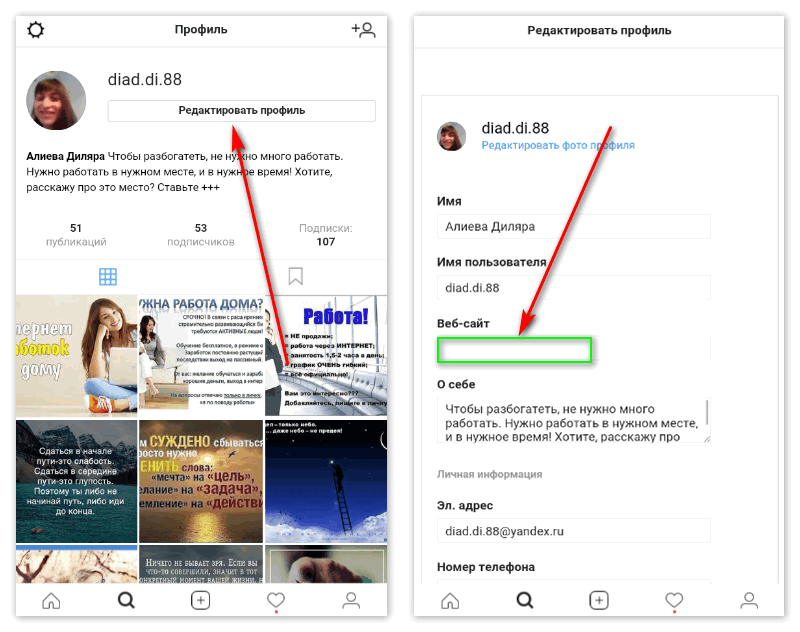 Прокрутите вниз до «Ссылки на приложения» и подключите свою учетную запись.
Прокрутите вниз до «Ссылки на приложения» и подключите свою учетную запись.
В чем преимущества связи моих учетных записей Facebook и Instagram?
В чем преимущества связи моих учетных записей Facebook и Instagram? 901:35 Все ваши сообщения в Instagram будут автоматически опубликованы в Facebook.
Можно ли иметь более одного бизнес-счета от одной компании?
Да, вы можете иметь несколько бизнес-аккаунтов в компании.
Могу ли я перенести своих подписчиков на новую учетную запись Instagram?
Вы не можете переносить своих подписчиков из одной учетной записи Instagram в другую. Нет функции экспорта или импорта подписчиков, а также функции переноса аккаунтов.
Заключение
Instagram — одна из лучших социальных сетей для развития вашего бизнеса.
С более чем 1,2 миллиардами активных пользователей в месяц и четвертой по популярности социальной сетью, вы не можете позволить себе ее игнорировать. Это определенно сеть, которую вам нужно включить в свою маркетинговую стратегию в социальных сетях.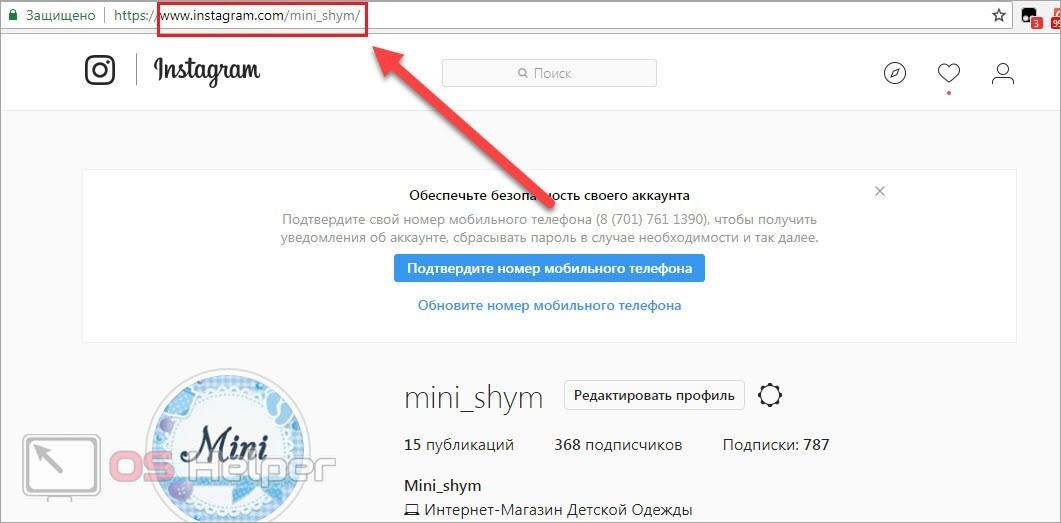
Вот почему вам нужно быть осторожным при объединении учетных записей Instagram. При правильном выполнении худшее, что может случиться, это потеря нескольких подписчиков. Однако, если вы не сделаете это правильно, вам, возможно, придется начать создавать свой бренд в Instagram с нуля.
Вы когда-нибудь связывали две учетные записи Instagram? Каков ваш опыт объединения учетных записей Instagram?
Как использовать Instagram, чтобы поделиться с другими социальными сетями mcsquared96
|
Поделитесь этой историей
Иллюстрация Алекса Кастро / The Verge
Если вы пользователь Instagram, есть большая вероятность, что это не единственная социальная сеть, в которой вы публикуете. Приложение позволяет очень легко отправить вашу публикацию в несколько других социальных сетей, включая Facebook (которой принадлежит Instagram).
Вот как это сделать через приложение для iPhone (приложение для Android очень похоже):
Подключите свои социальные сети
Чтобы поделиться фотографиями из Instagram с другими социальными сетями, вам необходимо связать эти учетные записи.
- На главном экране Instagram коснитесь значка своего профиля, а затем значка меню в правом верхнем углу.
- Выберите Настройки > Учетная запись > Общий доступ к другим приложениям.
- Выберите учетную запись, которую вы хотите связать, и введите данные для входа. Вы можете связать несколько сетей, включая Facebook, Twitter и Tumblr. (Если вы подключаетесь к Facebook, приложение может уже иметь информацию о вашей учетной записи, поскольку, как упоминалось ранее, и Facebook, и Instagram являются частью одной и той же компании.)
Список социальных сетей, в которых вы можете поделиться, зависит от вашей учетной записи и страны.
После того, как вы выберете сеть, вам будет предложено связать ее с Instagram.
Разместите свою фотографию в Instagram и других социальных сетях
Теперь вы можете настроить ее таким образом, чтобы при публикации вашей фотографии в Instagram она также публиковалась в других учетных записях социальных сетей:
- В приложении Instagram, выберите знак плюса в верхней части экрана. Выберите Опубликуйте
- Применяйте любые фильтры и правки к фотографии. Нажмите Далее .
На главной странице Instagram выберите значок «Плюс» и «Опубликовать».
Если вы довольны своей фотографией, нажмите «Далее».
- На последнем экране перед публикацией фотографий у вас будет возможность написать подпись, отметить людей и добавить местоположение. Вы также увидите список текущих основных социальных сетей — Facebook, Twitter и Tumbler — наряду со всеми другими, которые вы связали со своей учетной записью Instagram.



 Как только вы измените его, ваш старый URL-адрес станет бесполезным.
Как только вы измените его, ваш старый URL-адрес станет бесполезным.